如何使用畫面
在此介紹代表性的主要畫面。
主頁畫面
主頁畫面上有機能區、內容區及內容資訊區此3個區域。
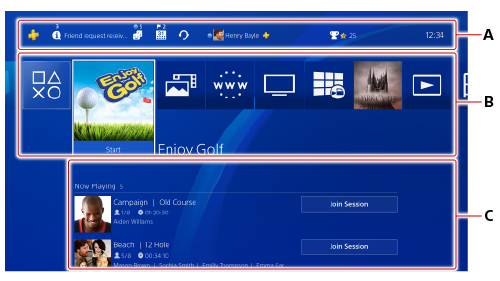
- A )
機能區/機能畫面
會顯示最新資訊及線上好友數量等等。按下方向按鈕上,會顯示機能畫面。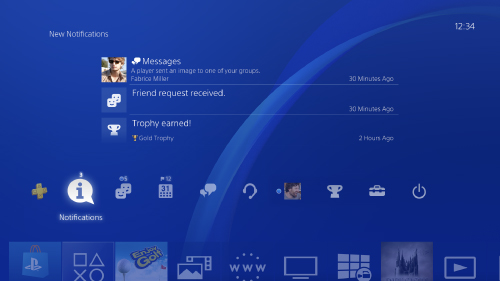
- B )
- 內容區
會由左至右顯示最近啟動的內容。亦可建立資料夾來管理內容。詳情請參閱「建立資料夾」。- 若要確認所有內容,選擇
 (內容保存庫)。
(內容保存庫)。 - 在
 (設定)>[系統]>[限制主頁畫面的內容數量]的方格取消打勾,內容區即會顯示所有內容。
(設定)>[系統]>[限制主頁畫面的內容數量]的方格取消打勾,內容區即會顯示所有內容。
- 若要確認所有內容,選擇
- C )
內容資訊區/內容資訊畫面
會顯示選擇內容的相關最新資訊。按下方向按鈕 下,會顯示更多資訊。
- 顯示項目會因內容而異。
- 部分內容不會顯示相關項目。
建立資料夾
可在內容區建立資料夾,整合管理內容。將對準記號移到內容上,按下OPTIONS按鈕,選擇[追加至資料夾]。
- 將對準記號移到資料夾上,按下OPTIONS按鈕,即可編輯或刪除資料夾。
- 亦可將內容從資料夾移動到另一個資料夾。將對準記號移到內容上,按下OPTIONS按鈕,選擇[從此資料夾中移動]。
- 亦可在
 (內容保存庫)>[資料夾]確認建立的資料夾。
(內容保存庫)>[資料夾]確認建立的資料夾。
快捷選單
按住PS按鈕會顯示快捷選單。會依目前狀況顯示可操作的項目,更簡單地存取經常使用的機能。
此外,選擇[自訂]可設定顯示於快捷選單的項目。
